
Pozdrav admin! Aktivno koristim AOMEI Backupper Standard za izradu sigurnosnih kopija operativnog sustava. Program mi svima odgovara, u njemu možete stvoriti čak i USB memorijski pogon za pokretanje i vratiti Windows u najkritičnijem slučaju, odnosno kada se sustav ne pokrene, ali jedno je loše, AOMEI Backupper stvara sigurnosne kopije u .adi formatu i ne razumijem kako to otvoriti i kopirati s njega ga uputi u bilo koju mapu, ponekad se pojavi takva potreba.
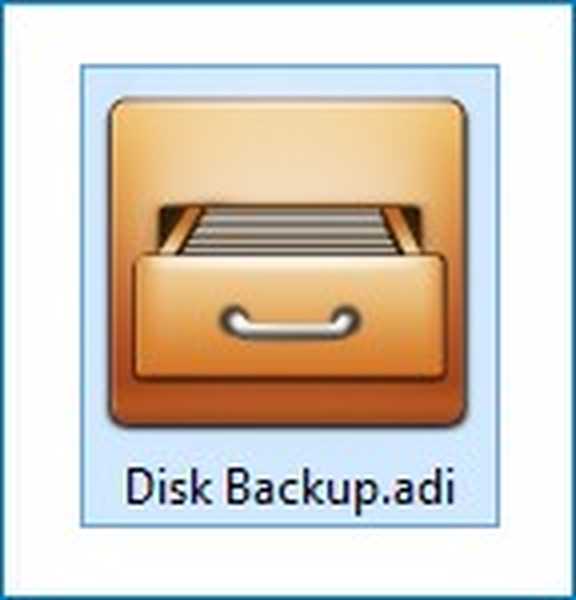
Otvaranje datoteke sigurnosne kopije stvorene u AOMEI Backupper (.adi)
Pozdrav prijatelji! Također izrađujem sigurnosne kopije operativnog sustava u vrlo dobrom besplatnom programu AOMEI Backupper Standard i jednom se nađem u ovoj situaciji. Napravio sam sigurnosnu kopiju cijelog tvrdog diska prijenosnog računala u programu AOMEI, a nakon nekog vremena slučajno sam izbrisao važnu datoteku na prijenosnom računalu, naravno postavilo se pitanje kako vratiti datoteku, u mislima sam počeo sortirati razne programe kako bih vratio podatke i pitao se što koristiti, ali tada sam sasvim slučajno naišao na mapu "Disk Backup" u kojoj se nalazila sigurnosna kopija prijenosnog računala stvorena u AOMEI Backupper (.adi),
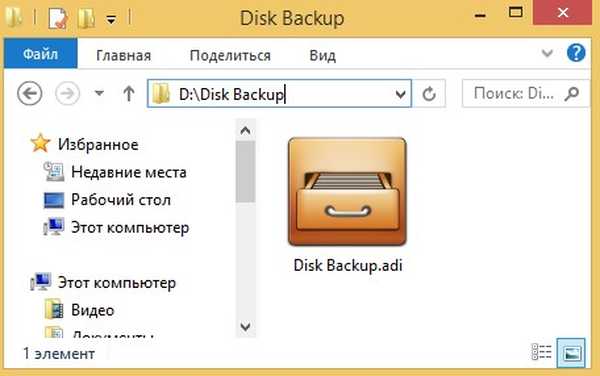
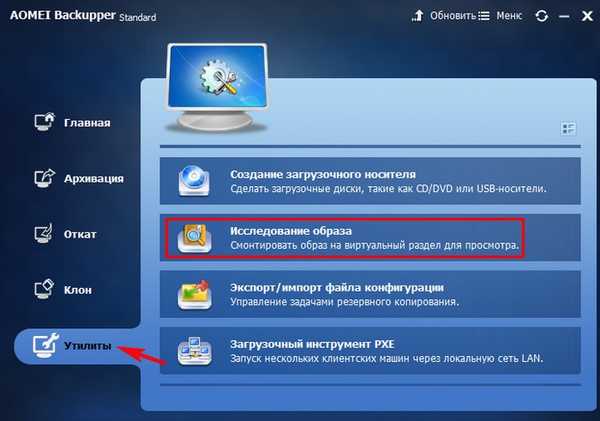
U sljedećem prozoru kliknite na gumb Put.
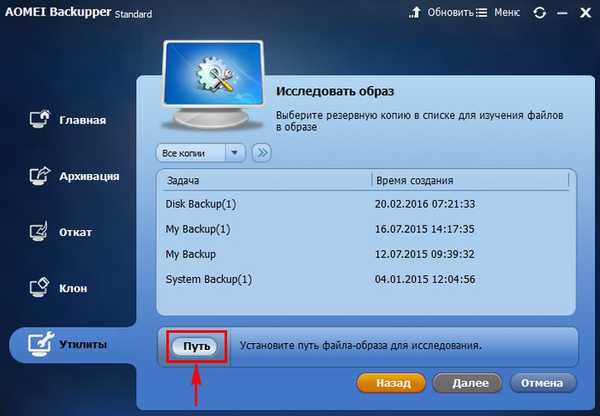
U prozoru istraživača koji se otvorio pronalazimo mapu s sigurnosnom kopijom, prema zadanim postavkama Sigurnosna kopija diska, ulazimo u to

i lijevom mišom odaberite sigurnosnu kopiju Sigurnosna kopija diska.adi, hit otvoreno.
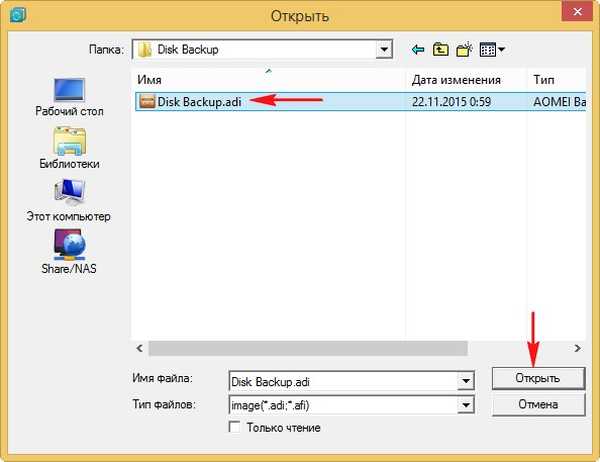
Izaberite sigurnosnu kopiju s lijevim mišem i kliknite U redu.
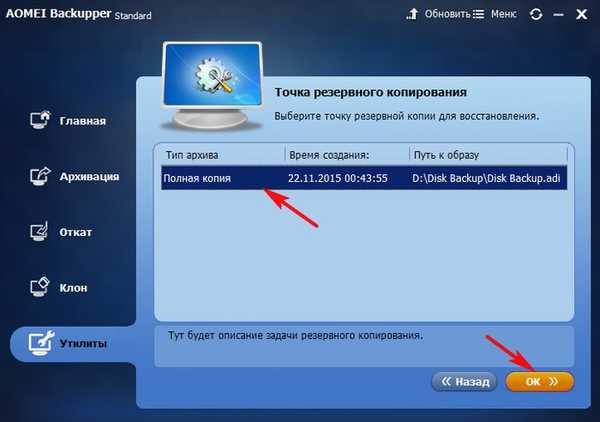
U redu.
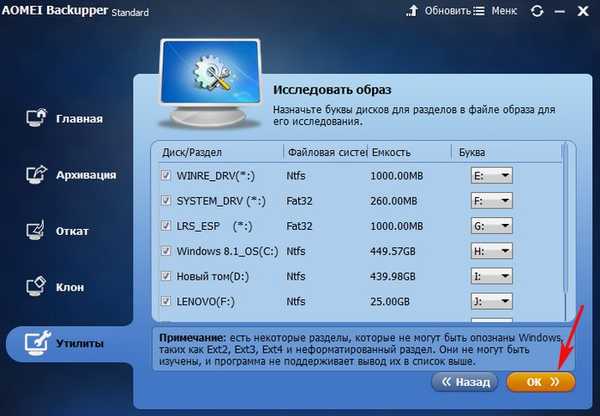
Pokreće se sigurnosna kopija slike.
Provjera integriteta slikovnih datoteka ...
Priložite glasnoću 0 kao E:.
Priložite svezak 1 kao F:.
Priložite svezak 2 kao G:.
Priložite svezak 3 kao H:.
Priložite svezak 4 kao I:.
Priložite svezak 5 kao J:.
Priložite svezak 6 kao K:.
Particije u datoteci sigurnosne kopije bile su pričvršćene na virtualne particije. Sada možete otići na Moje računalo ili otvoriti Windows Explorer da biste ih pregledali..
Operacija je uspješno završena..
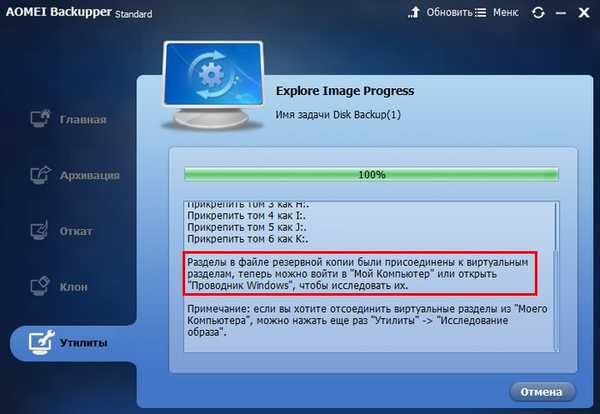
Ako otvorite prozor računalo, tada ćete vidjeti da je program stvorio nekoliko virtualnih pogona i na njih priložio sve particije tvrdog diska iz sigurnosne kopije, ovdje je particija EFI sustava (ESP), također pogon (C :) i skrivena particija s tvorničkim postavkama, još jedan pogon (I :) s mojim osobnim dosjeima.
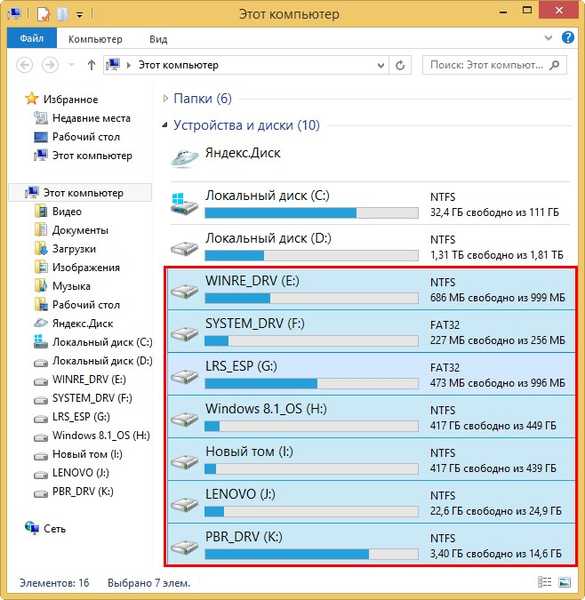
Idemo na bilo koji pogon i kopiramo ono što trebate.
Ako želite isključiti virtualne pogone iz "Moje računalo", ponovo možete kliknuti "Uslužni programi" -> "Istražite sliku",
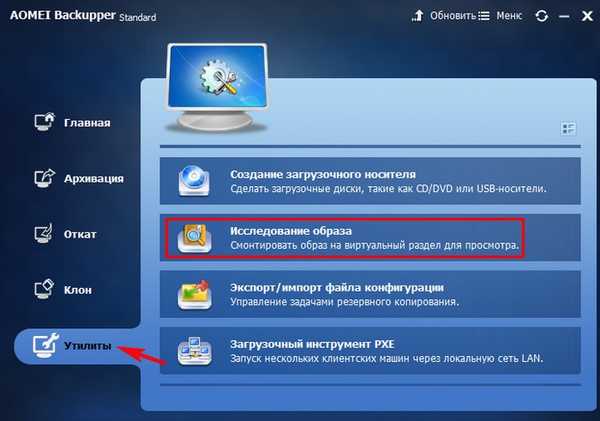
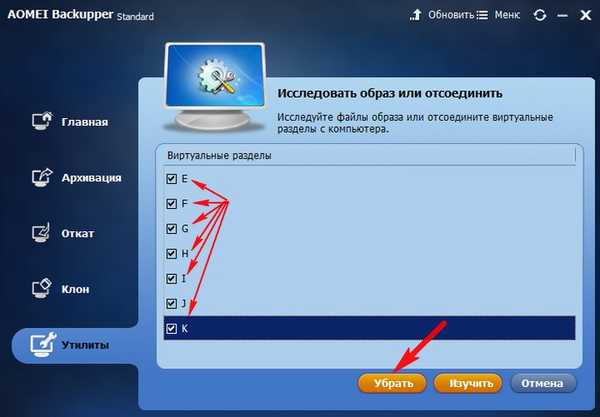
Svi virtualni pogoni bit će isključeni.
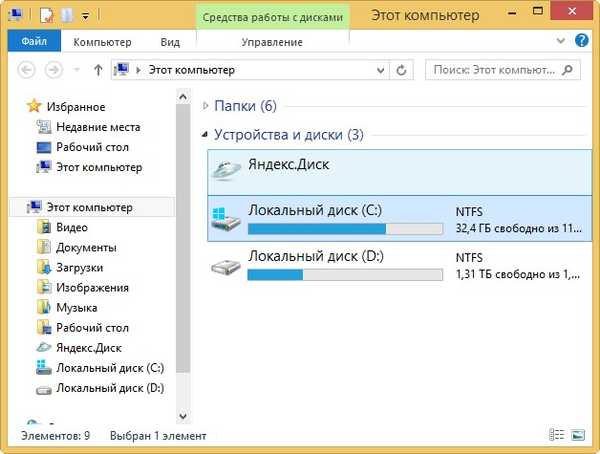
Oznake za članak: Backup AOMEI Backupper Programs











